大白菜win7系统安装教程
文章导读:相信很多小伙伴还不会装电脑系统,那么本期小编给大家带来大白菜win7系统安装教程,希望那些还不会自己装系统的小伙伴在看完这篇教程后,自己也能全程装系统,省点去电脑城的钱。感兴趣的小伙伴就来看一看吧!

相信很多小伙伴还不会装电脑系统,那么本期小编给大家带来大白菜win7系统安装教程,希望那些还不会自己装系统的小伙伴在看完这篇教程后,自己也能全程装系统,省点去电脑城的钱。感兴趣的小伙伴就来看一看吧!
大白菜win7系统安装教程
第一步:制作大白菜u盘
1、 下载最新版大白菜u盘启动盘制作工具,打开工具,点击一键制作即可。
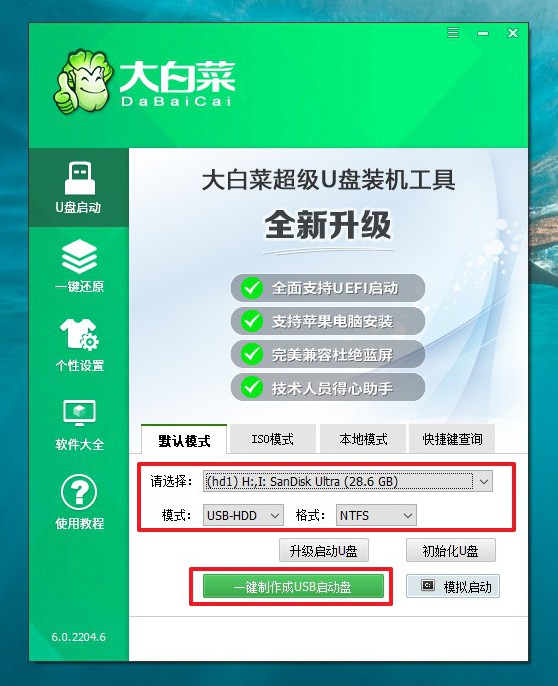
2、 将Windows镜像下载至U盘启动盘中,或者保存在除系统盘以外的分区中。
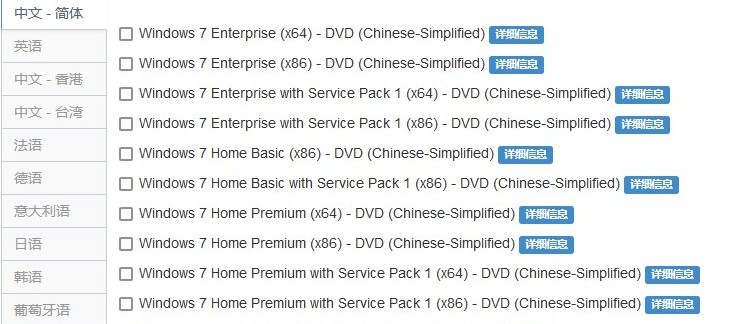
3、 在大白菜官网查询u盘启动快捷键,或者参考如图所示表格。
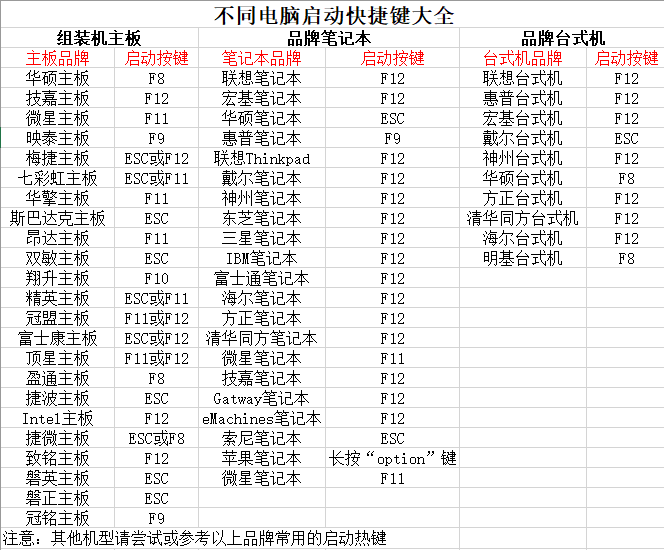
第二步:设置大白菜u盘启动
1、 将U盘启动盘插入电脑,重启按U盘启动快捷键,进入优先启动项设置界面,选中U盘回车进入下一步。
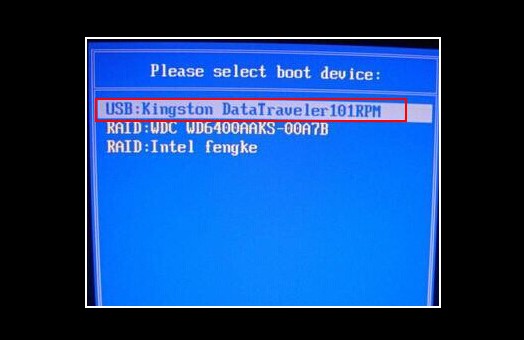
2、 出现大白菜主菜单时,选择【1】按回车进入winpe桌面,打开大白菜一键装机工具备用。
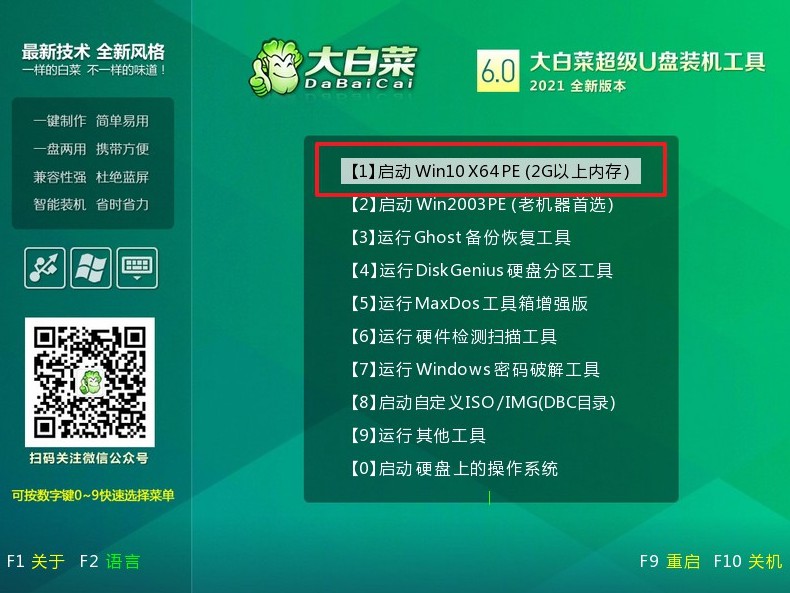
第三步:大白菜u盘启动盘装系统
1、打开大白菜一键装机软件,如图所示,选择安装win7系统在“C盘”,点击“执行”进入下一步。
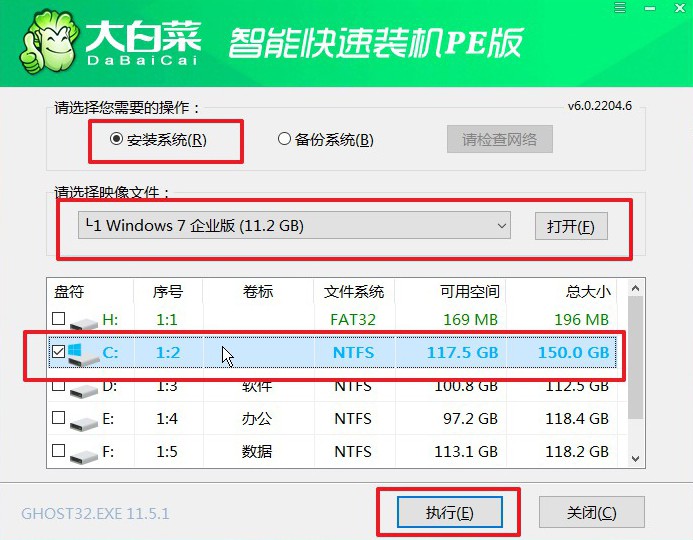
2、出现一键还原窗口时,建议默认勾选,注意检查网卡和USB复选框,避免重装系统后出现其他问题,点击“是”并等待软件自行操作。
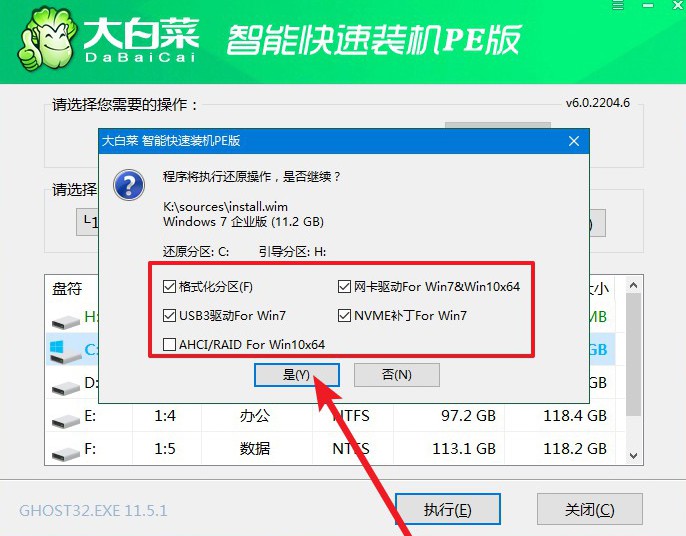
3、大白菜重装系统的过程中,会多次启动,期间会进入系统部署阶段,无需操作,过程耗时较久,请耐心等待。
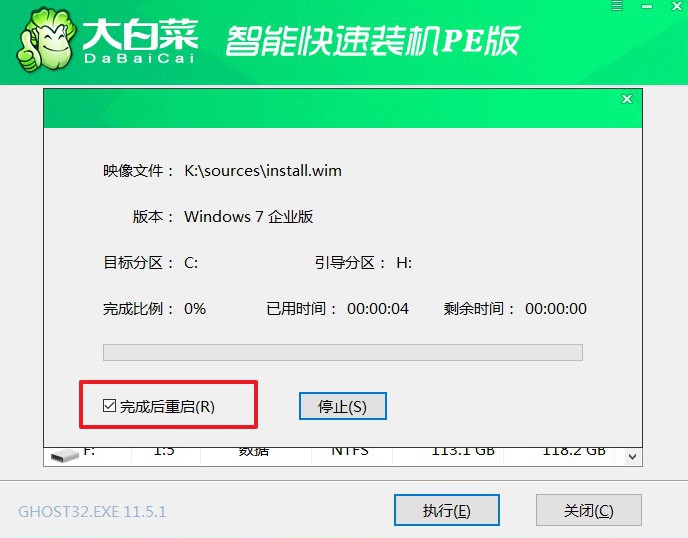
4、最后,电脑进入win7桌面,大白菜u盘启动盘重装系统完成。

如果你电脑也是新组装的,又或者出现系统文件损坏/系统崩溃等情况,都可以参考本篇文章的方法去重装系统。需要注意的是,为了确保使用的时候,有对应的Windows系统镜像,建议大家将系统镜像保存在u盘启动盘里面。
以上就是大白菜win7系统安装教程的全部内容了,你们学会了吗?了解更多教程请持续关注173软件站!








